ネームランドの使い方。
付属ソフトBA-100の使い方です。
草札を作る際に、便利なネームシール作成機、
ネームランドを使用していきます。
今回使用するKL-E20についての紹介はこちら。
前回紹介の通り、
ドライバとソフトをインストールしておきます。
最新の編集ソフト(BA-100)
さっそくBA-100を立ち上げていきましょう。

まずは左上の新規作成ボタンから。

テープの太さを選択。今回は12mm
ラベル長さは後で変更するので適当で。
書類が開いたら、

表示倍率を400%に変更して
作業しやすくしましょう。

テープの長さはこの場所で随時変更できます。
マウスホイールでも変更可能です。
まずは画像を入れていきます。

画像の挿入ボタンから。
対応する形式はいくつかありますが、
白黒のビットマップ画像を用意すると
比較的きれいに仕上がります。

画像は、高さ方向目一杯で挿入されました。
右下の部分をつまんで
小さくしてあげることもできます。
つづいて文字も入れていきましょう。

文字の入力はAのボタンです。
テキスト入力ボックスが出てきます。

文字の種類はパソコンに入っているフォントを
使用できます。
先ほど入力した文字を選択して、
フォント選択し直せば変更可能です。

目一杯のサイズで出てきましたので、
右下で縦横比固定でサイズ変更するなり、
縦横それぞれを変更するなりします。

文字を右クリックし、
フィールドのプロパティを選択すると、

ここでも、フォントを変更したり、
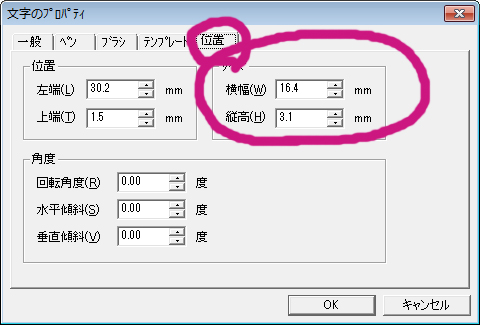
サイズを変更することができます。
また、画像や文字の重なり順が気に入らない場合、

こちらのボタンで順序を変更することができます。
印刷をおこないます。
大量に印刷する場合は、
いくつかまとめて印刷するようにしています。
また、印刷範囲外に、
他のデータを置いておくと便利です。

印刷したものを、

カッターかハサミで切り離して、
お好きなタグに貼って完成です。


使用するタグによって、
テープをチョイスしましょう。
|
カシオ/ネームランド 12mm 透明/白文字/XR-12AX |
|
カシオ CASIO ネームランド テープカートリッジ 黒テープ/白文字 12mm幅 XR-12… |
|
CASIO KL-E20 ネームランド [PCラベルプリンター]【同梱配送不可】【代引き不可】… |




![CASIO KL-E20 ネームランド [PCラベルプリンター]【同梱配送不可】【代引き不可】…](http://hbb.afl.rakuten.co.jp/hgb/?pc=http%3a%2f%2fthumbnail.image.rakuten.co.jp%2f%400_mall%2fa-price%2fcabinet%2fimage%2f123%2f4971850137108.jpg%3f_ex%3d400x400&m=http%3a%2f%2fthumbnail.image.rakuten.co.jp%2f%400_mall%2fa-price%2fcabinet%2fimage%2f123%2f4971850137108.jpg%3f_ex%3d80x80)
こんばんわ。
メールでも送りましたが、こちらにもお礼を。
本当にありがとうございました。
おかげですっきりしたタグが完成しました!
丁寧な説明までブログに書いて頂き本当に助かりました。
またブログ参考にさせて頂きます。
これからもがんばって下さい。
ではまたです。
素敵な草札ができましたね!!
参考になって幸いです。